Nous détestons tous quand Internet ne fonctionne plussans raison apparente. Les premières étapes que nous prenons dans de telles situations consistent à vérifier si le câble réseau est branché ou si nous obtenons un signal Wi-Fi décent, mais parfois, les données refusent de transférer même lorsqu'il semble n'y avoir rien mal avec votre connexion Wi-Fi ou LAN, et vous finissez par savoir comment remédier au problème. Cela peut parfois être dû à certains problèmes de connectivité au sein de votre système qui vous empêchent de vous connecter. Si vous n’êtes pas très technique et que vous utilisez Google Chrome comme passerelle vers le World Wide Web, vous pouvez essayer Diagnostics de connectivité Chrome application dans de telles situations. C’est un nouvel outil de débogage réseau de Google qui teste automatiquement la connectivité réseau de votre système, vous permettant ainsi de détecter et de résoudre les problèmes qui s’y rattachent.
Les diagnostics de connectivité Chrome sont déjà fournis par défaut dans ChromeOS, mais cette application permettra désormais aux utilisateurs Windows d'utiliser la même fonctionnalité sur leur PC. Voilà comment cela fonctionne.
Lorsqu'il est installé à partir du Chrome Web Store, ChromeLes diagnostics de connectivité s'affichent dans le lanceur d'applications Chrome, à partir duquel vous pouvez l'ouvrir quand vous le souhaitez. Une fois lancé, il commence à exécuter quelques tests de réseaux qui durent généralement de quelques secondes à quelques minutes. Pendant que les tests sont en cours, vous voyez un anneau de progression indiquant le pourcentage terminé au centre dans la fenêtre de l’outil.

Si aucun problème n'est détecté par l'outil, il indique simplement que votre connexion réseau fonctionne normalement. Il effectue les tests suivants pour vérifier votre système:
- Connexion Internet disponible
- Serveur DNS disponible
- Trafic Internet non bloqué par portail captif (DNS)
- Le trafic Internet n'est pas bloqué par le portail captif (HTTP)
- Le trafic Internet n'est pas bloqué par le pare-feu sur le port 80
- Le trafic Internet n'est pas bloqué par le pare-feu sur le port 443
- Pas de retard dans la résolution DNS
- Aucun retard dans la réception des réponses des sites Web de Google
Une coche verte indique que le test a réussiavec succès, alors que tout problème, s’il est détecté, est signalé par un point d’exclamation rouge. Vous pouvez également relancer le test à tout moment en cliquant sur la petite icône représentant un engrenage en haut à droite, puis en cliquant sur l'option correspondante dans le menu contextuel.
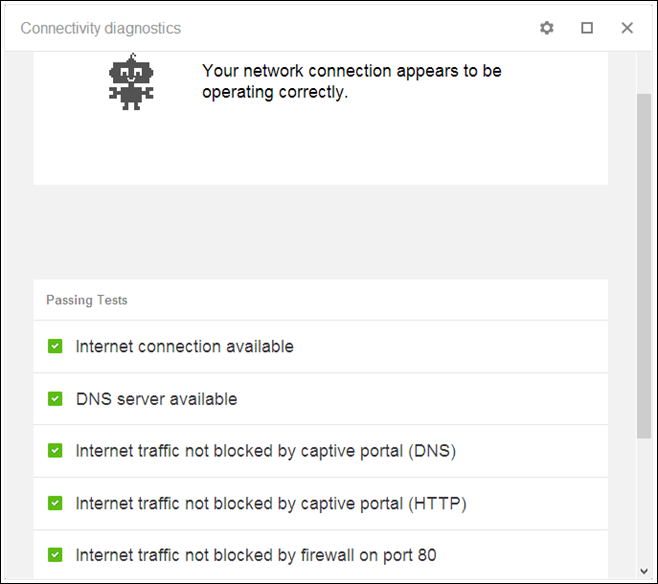
Comme il s’agit d’une application Chrome et non d’une extension, cela signifie que vous pouvez lancer Diagnostics de connectivité Chrome sans ouvrir Chrome lui-même. Vous pouvez vous procurer cet outil gratuitement à partir du lien de téléchargement ci-dessous.
Installer les diagnostics de connectivité Chrome

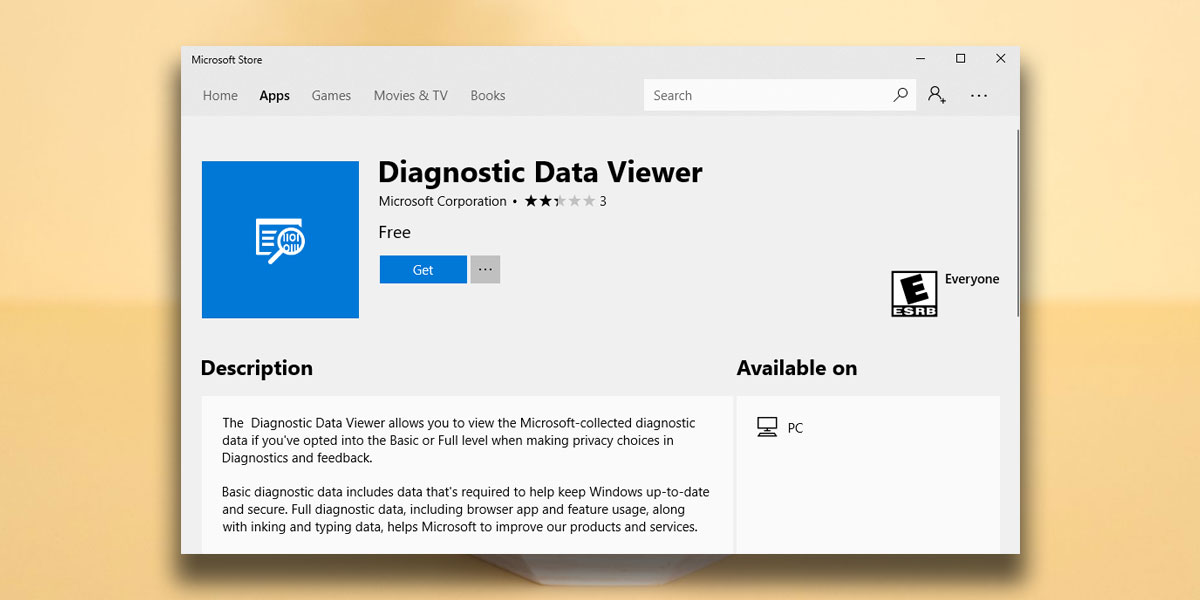




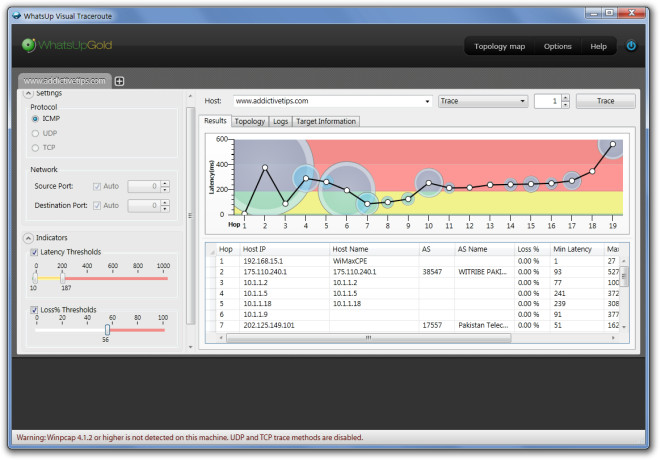






commentaires